Η ασφάλεια στο WordPress blog ή site σου είναι το άλφα και το ωμέγα για να σιγουρευτείς πως θα έχεις σταθερούς επισκέπτες και μηδαμινά προβλήματα με αλλαγές στην αρχική σελίδα από hackers (defacement), DDOS ή Malware επιθέσεις, ή ακόμα και μαζικές αποστολές spam emails από την ιστοσελίδα σου.
Διάβασε επίσης: Άνοιξε το πρώτο σου WordPress blog με μόλις 4 βήματα
Για να καταφέρεις να έχεις πάντα μια άκρως ασφαλής και αποτελεσματική WordPress ιστοσελίδα, θα χρειαστεί να προβείς σε μερικά απλά αλλά βασικά βήματα για να ασφαλίσεις το WordPress.
1) Συνεχής ενημέρωση των plugins και themes
Δεν φτάνει μόνο να αναβαθμίζεις το WordPress στην τελευταία του έκδοση. Το ίδιο θα πρέπει να κάνεις και για τα plugins και τα themes, τα οποία θα πρέπει να βρίσκονται πάντα στην πιο πρόσφατη έκδοση. Κάθε νέα ενημέρωση παρέχει λύσεις σε προβλήματα, μεγαλύτερη απόδοση στην ταχύτητα, πιο καθαρογραμμένο κώδικα και μειώνει τα προβλήματα και τα bugs.
2) Προστασία του WP-Admin με βάση την IP
Για να σιγουρευτείς πως έχεις μεγαλύτερη ασφάλεια στο WordPress, σιγουρέψου πως έχεις περιορίσει την πρόσβαση στην είσοδο της WP Admin σελίδας. Αν κάνεις το WP-Admin να ανοίγει μόνο με βάση την IP σου, ακόμη κι αν κάποιος hacker βρει τα στοιχεία της ιστοσελίδας σου, δεν θα μπορεί να συνδεθεί. Παραδείγματα:
Order deny,allow Deny from All Allow from 123.456.789.0
Μπορείτε να επιτρέψετε ή να αποκλείσετε την πρόσβαση με βάση την IP με διάφορους τρόπους:
– Aποκλεισμός όλων:
order deny,allow deny from all
– Nα επιτρέπεται η πρόσβαση από την IP του σπιτιού μου:
order deny,allow deny from all allow from XX.XX.XXX.XXX
– Να επιτρέπεται η πρόσβαση από την IP του γραφείου μου:
order deny,allow deny from all allow from XX.XX.XXX.XXX
3) Προστασία του WP-Config.php
Άνοιξε το .htaccess αρχείο στον κεντρικό φάκελο του WordPress site σου και βάλε τον παρακάτω κώδικα:
order allow,deny deny from all
4) Απενεργοποίηση του file editor
Αν δεν τον χρησιμοποιείς (συχνά) απενεργοποιήστε τον file editor για τα plugins και τα themes σου μέσα από το wordpress admin.
Προσθέστε την επιλογή DISALLOW_FILE_EDIT στο αρχείο wp-config.php.
define(“DISALLOW_FILE_EDIT’, true);
5) Απενεργοποίηση του WP_DEBUG option
Ρύθμισε το από το αρχείο wp-config.php.
define(“WP_DEBUG’, false);
6) Απόκρυψη της έκδοσης του WordPress
Αυτή η σήμανση βρίσκεται στο αρχείο header.php. Πρόσθεσε την παρακάτω γραμμή στο functions.php αρχείο του theme σου.
remove_action(“wp_head’, “wp_generator’);
ή
function no_generator() { return »; }
add_filter( “the_generator’, “no_generator” );
Επίσης αφαιρείς το readme.html από τον κεντρικό φάκελο του WordPress σου καθώς και το αρχείο εγκατάστασης /wp-admin/install.php.
7) Απόκρυψη μηνυμάτων σφάλματος στη σελίδα εισόδου στη διαχείριση
Ενημέρωση το αρχείο function.php με αυτό τον κώδικα:
add_filter(“login_errors’,create_function(“$a’, »return null;»));
ή
function explain_less_login_issues(){ return “<strong>ERROR</strong>: Entered credentials are incorrect.’;}
add_filter( “login_errors’, “explain_less_login_issues” );
8) Aλλαγές στη βάση MySQL
Το ονομα χρηστη του διαχειριστή (admin) δεν είναι και πολύ ασφαλές και μπορείς να το αλλάξεις.
Συνδέσου στη διαχείριση της βάσης του WordPress σου και άλλαξε το από admin σε (παράδειγμα) newuser και τρέξε την παρακάτω εντολή:
update tableprefix_users set user_login=’newuser” where user_login=’admin’;
Το πρόθεμα της βάσης δεν είναι ασφαλές, έτσι μπορείς να αλλάξεις τα προθέματα όλων των πινάκων της βάσης, από wp_ σε κάτι άλλο. Έπειτα θα πρέπει να εισάγεις το νέο πρόθεμα και μέσα στο αρχείο wp-confg.php στη σχετική μεταβλητή.
$table_prefix = “tableprefix_’;
9) Ασφάλεια στον φάκελο αρχείων (uploads directory)
Βάλε ένα κενό αρχείο index.php στον φάκελο uploads έτσι ώστε να μην είναι πλοηγήσιμος μέσω internet.
10) Εγκατάσταση Προσθέτων ασφαλείας
- Exploit Scanner (Downloads: 433,360)
- Bad Behavior (Downloads: 529,753)
- Better WP Security (Downloads: 445,322)
- WP Security Scan (Downloads: 1,063,486)
- Secure WordPress (Downloads: 750,993)
- Wordfence Security (Downloads: 301,839)
- BulletProof Security (Downloads: 540,008)
- BBQ – Block Bad Queries (Downloads: 52,447)
- Fast Secure Contact Form (Downloads: 3,459,453)
Εσύ είχες κάποια εμπειρία με θέμα ασφαλείας στο WordPress σου, και πώς το αντιμετώπισες; Έχεις να μας προτείνεις κάποια τεχνική ή κάποιο plugin ασφαλέιας; Θα χαρούμε να δούμε τα σχόλια σου στο τέλος του άρθρου.

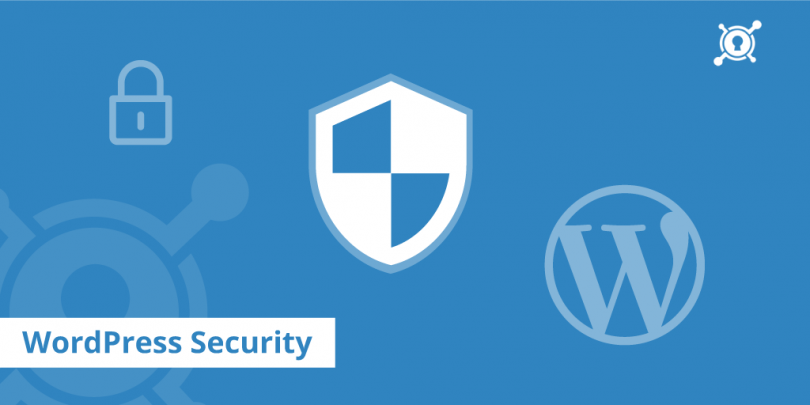

![Πως να κάνεις εγκατάσταση το WordPress μέσω cPanel [Βίντεο]](https://blog.greekhost.gr/wp-content/uploads/2016/01/Πως-να-κάνεις-εγκατάσταση-το-WordPress-μέσω-cPanel-Βίντεο-145x100.jpg)


